|
EMILIUTE  

Pour traduire ce tutoriel j'ai utilisé PSPX7, PSPX2 et PSPX3, mais il peut également être exécuté avec les autres versions. Suivant la version utilisée, vous pouvez obtenir des résultats différents. Depuis la version X4, la fonction Image>Miroir a été remplacée par Image>Renverser horizontalement, et Image>Renverser avec Image>Renverser verticalement . Dans les versions X5 et X6, les fonctions ont été améliorées par la mise à disposition du menu Objets. Avec la nouvelle version X7, nous avons encore Image>Miroir et Image>Renverser/Retourner, mais avec nouvelles différences. Voir les détails à ce sujet ici Certaines dénominations ont changées entre les versions de PSP. Les plus frequentes dénominations utilisées:   English translation here English translation here Vos versions ici Vos versions ici Nécessaire pour réaliser ce tutoriel:  Pour le masque merci Silvie. Le reste du matériel est de Maria José (ici les liens vers les sites des créateurs du matériel)  consulter, si nécessaire, ma section des filtres ici Filters Unlimited 2.0 ici Mura's Seamless - Emboss at Alpha ici Mura's Meister - Pole Transform ici Mura's Meister - Copies ici Mura's Meister - Perspective Tiling ici Unplugged Tools - Spice Dots ici Alien Skin Eye Candy 5 Impact - Glass ici Filtres Unplugged Tools et Mura's Seamless peuvent être utilisés seuls ou importés dans Filters Unlimited. voir comment le faire ici). Si un filtre est fourni avec cette icône,  en fonction des couleurs utilisées, vous pouvez changer le mode mélange et l'opacité des calques. Dans les plus récentes versions de PSP, vous ne trouvez pas le dégradé d'avant plan/arriére plan ou Corel_06_029. Vous pouvez utiliser le dégradé des versions antérieures. Ici le dossier Dégradés de CorelX. Placer le preset En cliquant sur le preset une ou deux fois (selon vos réglages) automatiquement il se placera directement dans le dossier Settings de Alien Skin Eye Candy. pourquoi un ou deux clic voir ici  Ouvrir le masque dans PSP et le minimiser avec le reste du matériel. Placer en avant plan la couleur #242914, et en arrière plan la couleur #b3c282. 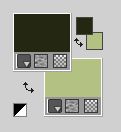 Préparer en avant plan un dégradé de premier plan/arrière plan, style Linéaire.  1. Ouvrir alphachannel-emiliute Fenêtre>Dupliquer ou sur le clavier shift+D pour faire une copie.  Fermer l'original. La copie, qui sera la base de votre travail, n'est pas vide, mais contient les sélections enregistrées sur le canal alpha. Remplir  l'image transparente du dégradé. l'image transparente du dégradé.2. Effets>Effets de textures>Moulage Plastique.  3. Réglage>Netteté>Netteté. 4. Effets>Effets géométriques>Inclinaison.  5. Sélections>Charger/Enregistrer une sélection>Charger à partir d'un canal alpha. La sélection Selection #1 est déjà disponible. On doit seulement cliquer sur Charger.  Sélections>Transformer la sélection en calque. 6. Effets>Modules Externes>Unplugged Tools - Spice Dots, par défaut. 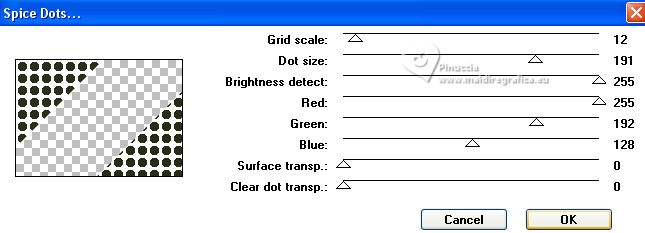 Sélections>Désélectionner tout. 7. Sélections>Charger/Enregistrer une sélection>Charger à partir d'un canal alpha. Ouvrir le menu des sélections et charger la sélection selection #2  Presser CANC sur le clavier  Garder sélectionné. 8. Effets>Effets 3D>Ombre portée, couleur blanche.  Sélections>Désélectionner tout. Calques>Fusionner>Fusionner le calque de dessous. 9. Effets>Effets géométriques>Inclinaison, comme précédemment.  10. Effets>Effets d'image>Mosaïque sans jointures.  Calques>Dupliquer. 11. Effets>Modules Externes>Mura's Meister - Pole Transform. 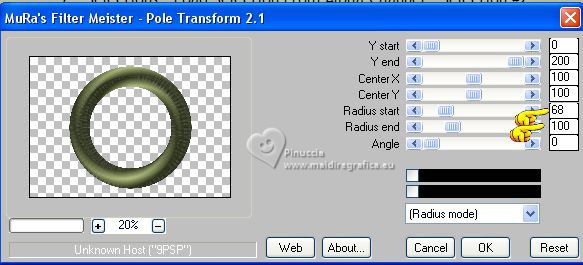 12. Image>Redimensionner, à 60%, redimensionner tous les calques décoché. 13. Effets>Modules Externes>Alien Skin Eye Candy 5 Impact - Glass. Sélectionner le preset glass-emiliute-MJ 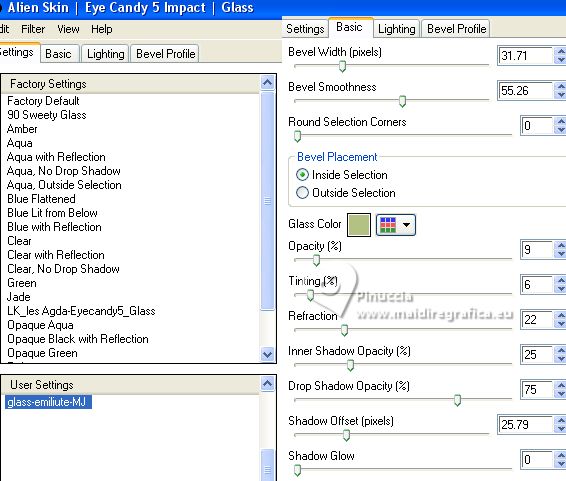 Vous positionner sur le calque Raster 1.  14. Sélections>Charger/Enregistrer une sélection>Charger à partir d'un canal alpha. Ouvrir le menu des sélections et charger la sélection selection #3  Sélections>Transformer la sélection en calque. 15. Réglage>Flou>Flou gaussien - rayon 20.  16. Calques>Nouveau calque raster. Ouvrir le misted Image11  Édition>Copier. Revenir sur votre travail et Édition>Coller dans la sélection. 17. Vous positionner sur le calque du haut de la pile, Copie de Raster 1.  Calques>Fusionner>Fusionner le calque de dessous - 2 fois. Sélections>Désélectionner tout. 18. Effets>Modules Externes>Mura's Meister - Copies. 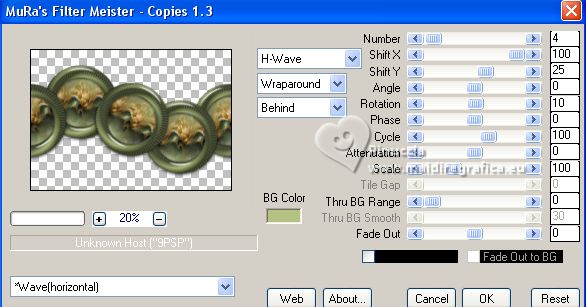 19. Effets>Effets 3D>Ombre portée, couleur noire.  20. Touche K sur le clavier pour activer l'outil Sélecteur  garder Position horiz.: 0,00 et placer Position vert.: -20,00.  Touche M pour désélectionner l'outil. 21. Édition>Copie Spéciale>Copier avec fusion 22. Sélections>Charger/Enregistrer une sélection>Charger à partir d'un canal alpha. Ouvrir le menu des sélections et charger la sélection selection #4  23. Calques>Nouveau calque raster. Édition>Coller dans la sélection. 24. Effets>Modules Externes>Mura's Meister - Perspective Tiling, par défaut. 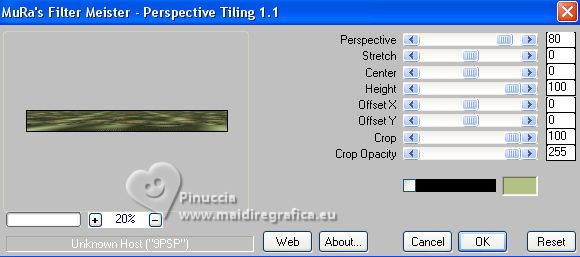 Sélections>Désélectionner tout. 25. Calques>Agencer>Déplacer vers le bas. Effets>Effets 3D>Ombre portée, comme précédemment. 26. Calques>Nouveau calque raster. Remplir  le calque avec la couleur claire d'arrière plan. le calque avec la couleur claire d'arrière plan.27. Calques>Nouveau calque de masque>A partir d'une image. Ouvrir le menu deroulant sous la fenêtre d'origine et vous verrez la liste des images ouvertes. Sélectionner le masque Silvie_Mask_Deco21M.  Calques>Fusionner>Fusionner le groupe. 28. Effets>Modules Externes>Mura's Seamless - Emboss at Alpha, par défaut. 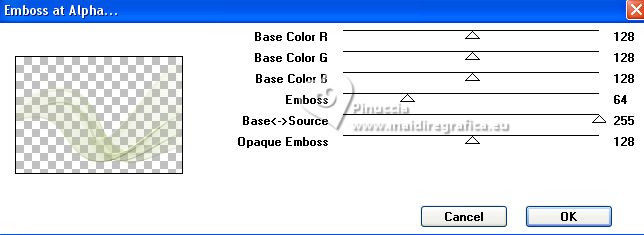 Image>Renverser. Placer le calque en mode Écran. 29. Touche K pour activer l'outil Sélecteur  garder Position horiz.: 0,00 et placer Position vert.: 26,00.  Touche M pour désélectionner l'outil. La Tag et les calques - adapter Mode Mélange et opacité à votre goût.  30. Vous positionner sur le calque du haut de la pile. Ouvrir le tube de la femme mariajoseMJ-496  Effacer le watermark et Édition>Copier. Revenir sur votre travail et Édition>Coller comme nouveau calque. Image>Redimensionner, à 76%, redimensionner tous les calques décoché. Déplacer  le tube un peu plus à droite. le tube un peu plus à droite.Effets>Effets 3D>Ombre portée, à choix. 31. Ouvrir le déco deco  Édition>Copier. Revenir sur votre travail et Édition>Coller comme nouveau calque. Déplacer  le tube en bas à gauche. le tube en bas à gauche. 32. Image>Ajouter des bordures, 1 pixel, symétrique, couleur noire. 33. Sélections>Sélectionner tout. Édition>Copier Image>Ajouter des bordures, 50 pixels, symétrique, couleur blanche. 34. Sélections>Inverser. Édition>Coller dans la sélection. 35. Réglage>Flou>Flou gaussien - rayon 20.  Effets>Effets 3D>Ombre portée, couleur noire.  Sélections>Désélectionner tout. 36. Ouvrir borders-1-MJ 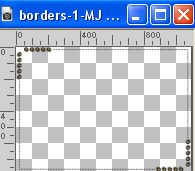 Édition>Copier. Revenir sur votre travail et Édition>Coller comme nouveau calque. 37. Signer votre travail sur un nouveau calque. Image>Ajouter des bordures, 1 pixel, symétrique, couleur noire. 38. Image>Redimensionner, 1000 pixels de largeur, redimensionner tous les calques coché. Enregistrer en jpg. Pour les tubes de cette version merci Colybrix et Yvonne   Si vous avez des problèmes, ou des doutes, ou vous trouvez un link modifié, ou seulement pour me dire que ce tutoriel vous a plu, vous pouvez m'écrire. |


